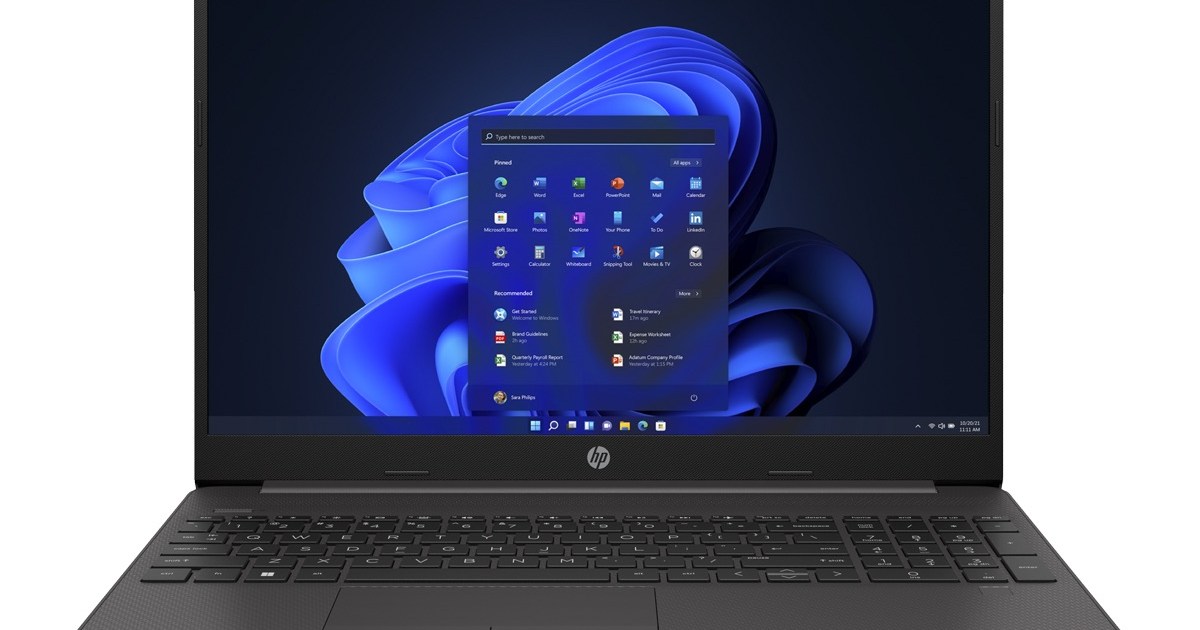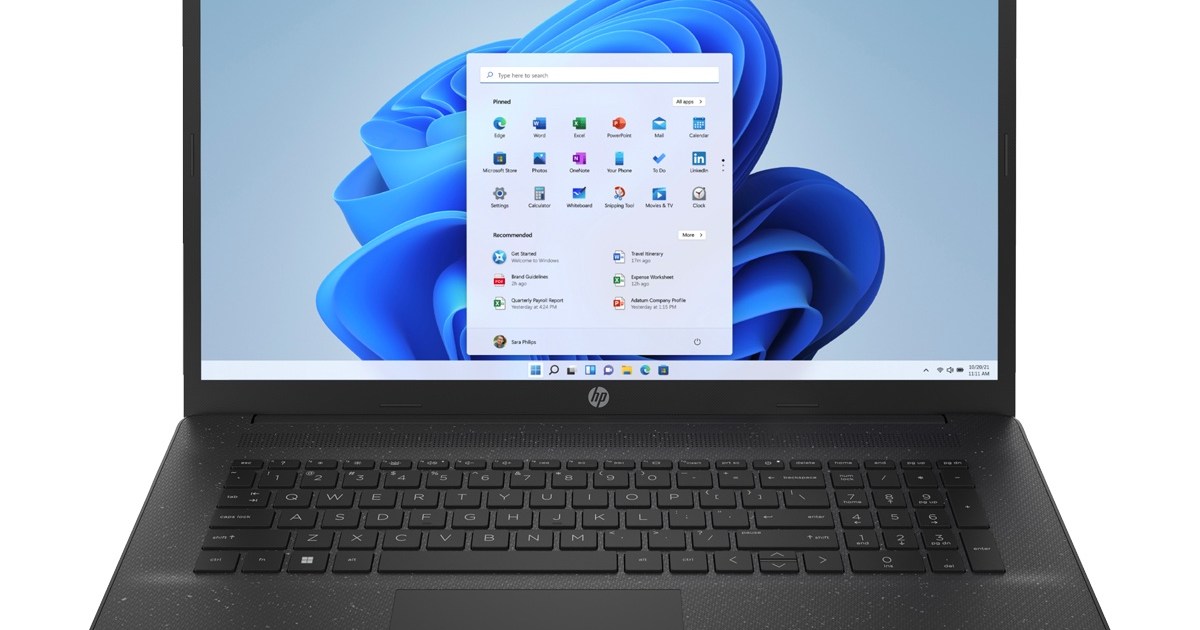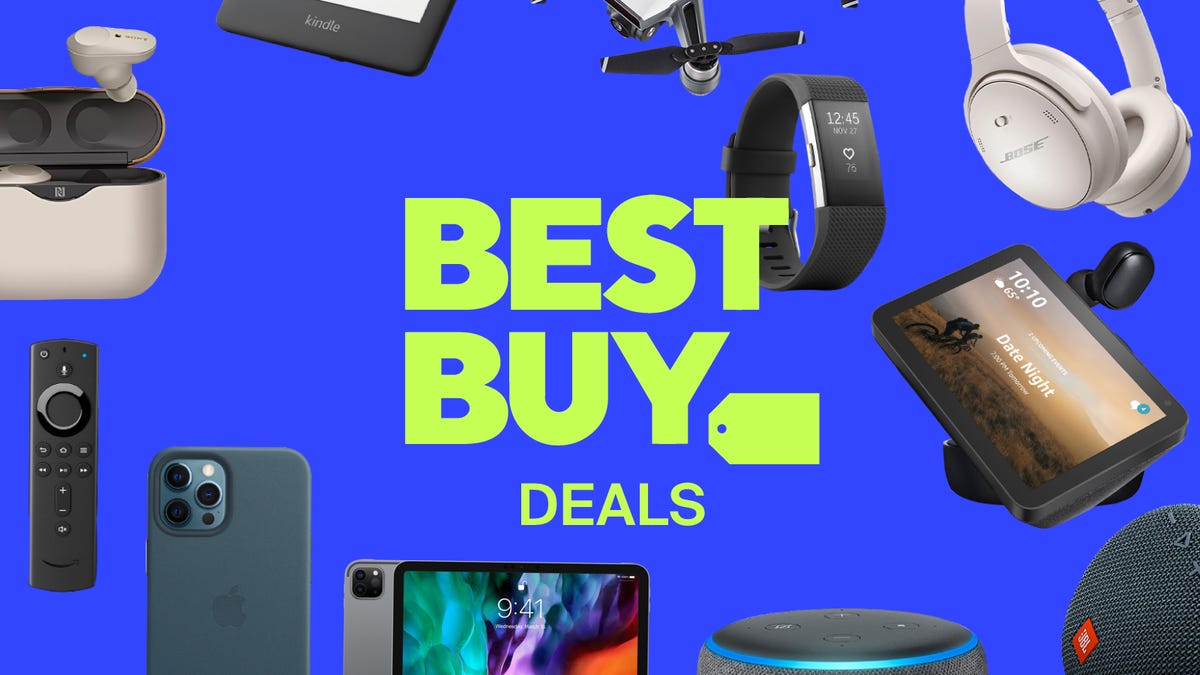如何更改这些Spotify设置以获得最佳的听歌体验
优化Spotify设置以获得最佳音乐体验
Spotify是全球最受欢迎的音乐和音频流媒体平台之一,预计拥有2.2亿订阅用户。ENBLE还将Spotify评为市场上最佳音乐流媒体服务之一,并授予其2022年编辑选择奖。
Spotify可以让您随时随地收听音乐,并根据您的活动推荐新歌,每年在其Spotify Wrapped体验中提供有趣的个性化流媒体数据。您还可以通过社交媒体与朋友或通过应用与整个世界共享协作播放列表。
如果您觉得您的听音体验中有所欠缺,Spotify可以让您控制各种设置,使您的音乐听起来更加出色。这样,无论您是在安静的图书馆、早晨上下班还是在健身房锻炼,您的音乐始终能与当前的心情相契合。
无论处于何种情况,以下是如何调整和完善您的Spotify听音体验的方法。
调整基准音量以适应您的环境
音量相当容易理解,但您是否知道Spotify允许高级用户根据环境调整应用的基准音量?您可以选择静音、正常或响亮,每个选项都有其自身的好处。
- 这台戴尔笔记本电脑非常适合工作和学习,现在打五折 | ENBLE
- 如何清理你的Google Drive和Gmail以节省空间和金钱
- 英格兰对哥伦比亚:如何在任何地方观看2023年女子世界杯四分之一决赛直播
静音会使歌曲稍微安静,并使声音更清晰,适合在家休息时使用。 正常使歌曲以中等基准音量播放,声音不如静音清晰。这是大多数人和情况的不错选择。 响亮则更响亮,但由于声音较大可能会导致一些音频质量损失。这个选项适用于健身房或其他噪音较大的环境。
更改Spotify设置不需要花费多少时间,并可以改善您的整体听音体验。
Getty Images
以下是如何在iPhone上调整基准音量:
1. 打开Spotify应用,并点击左上角的个人资料图片。2. 点击齿轮图标以打开设置和隐私菜单。3. 点击播放。4. 在音量级别下有三个选项:响亮、正常和静音。选择适合您的选项,Spotify将相应调整声音。
如果您在Mac上使用Spotify应用,以下是如何调整基准音量:
1. 打开Spotify。2. 点击个人资料图片,然后选择设置。3. 在音频质量下,您应该看到音量级别。4. 单击音量级别右侧的下拉栏。5. 从这里,您将看到相同的响亮、正常和静音选项。
如果您在Android设备上使用Spotify应用,以下是如何调整基准音量:
1. 打开Spotify。2. 点击齿轮图标以访问设置。3. 在播放下,您应该看到音量级别。4. 在音量级别旁边,您应该看到响亮、正常和静音选项。选择您想要的选项。
最后,如果您在Windows计算机上使用Spotify,以下是如何调整基准音量:
1. 打开Spotify。2. 单击右上角的帐户名。3. 单击设置。4. 在音频质量下,您应该看到音量级别。单击右侧的下拉栏。5. 选择响亮、正常或静音。
使用 Spotify 均衡器获得更多控制权
如果您更喜欢亲自调节每首歌曲中低音和高音的表现方式,您可以调整应用内的均衡器。调整低音会影响较低频率的声音,使音乐听起来更深沉,增加低音或减少低音会使音乐听起来更平坦。高音会影响较高频率的声音,使音乐听起来更明亮、更清晰,增加高音或减少高音会使音乐听起来更沉闷。
以下是在 iPhone 上访问均衡器的方法:
1. 打开 Spotify。2. 点击左上角的个人资料图片以访问设置和隐私。3. 点击播放。4. 向下滚动并点击均衡器。5. 在下面阅读如何找到最佳设置。
以下是在 Android 设备上访问均衡器的方法:
1. 打开 Spotify。2. 点击齿轮图标以访问设置。3. 在音频质量下,点击均衡器。
更多技巧
- AirPods 3 不仅可以播放音乐
- AirPods Pro 每天都能用到的小技巧
- 10 个 Spotify 功能,让您的音乐体验更好
如何找到合适的均衡器设置
iPhone 和 Android 设备都提供手动均衡器滑块和一些预设的基于音乐流派的均衡器。
您应该能看到手动均衡器滑块,它看起来像一个有六个点的线图。当您第一次打开此页面时,均衡器应该是平坦的。
图表上的每个点都可以调整声音的大小。最左边的条表示低音,最右边的条控制高音,中间的条控制——你猜对了——中音。您可以根据需要微调这些条。
此页面上还有基于音乐流派的均衡器。您可以选择您正在听的流派,应用程序会自动调整滑块以优化该音乐风格。选择一个后,您可以进一步调整滑块以获得完美的听音体验。
如果您想重置均衡器,有一个名为平坦的基于音乐流派的均衡器。这将将均衡器重置为默认设置。
调整这些设置可以让音乐更出色。
James Martin/CNET
您还可以在 Windows 计算机上访问均衡器。以下是操作步骤:
1. 打开 Spotify 应用。2. 在窗口右上角点击您的个人资料。3. 点击设置。4. 点击均衡器旁边的滑块。
现在您可以根据需要调整均衡器滑块。您还可以点击预设旁边的下拉菜单以访问基于音乐流派的均衡器。
Spotify 的 Mac 版本没有应用内均衡器。但您可以搜索一个均衡器应用程序,以帮助您找到最佳音效。
调整音乐质量以获得更清晰的声音
您还可以调整音乐的音频质量。如果您正在使用移动数据,并希望节省手机费用,减少音频质量可以节省带宽和数据使用量。提高音乐质量应该可以让您听到音乐的更细节,并获得更清晰的听音体验。
以下是在移动设备上更改音频质量的方法:
1. 打开 Spotify 应用。2. 点击您的个人资料图片以访问设置。3. 点击音频质量。4. 在WiFi 流式传输和蜂窝流式传输下,您可以选择自动、低、普通或高。 自动选项会根据您的信号强度调整音频质量。如果您是付费用户,您在WiFi 流式传输和蜂窝流式传输下都会看到一个名为非常高的第五个选项。
如何更改桌面上的音频质量:
1。打开 Spotify。2。点击你的个人资料图片以访问设置。3。在音频质量下面,点击流媒体质量旁边的下拉菜单。4。选择低、正常、高或自动选项,付费订阅者还有非常高的选项。
你也可以调整音乐的音频质量。如果你正在使用移动数据并且不想增加手机费用,这个功能非常方便。减少音频质量将使用更少的数据。
想了解更多关于 Spotify 的信息,请查看哪种 Spotify 计划最适合您以及 Spotify 如何与 Apple Music 相比较。
观看此视频: